এই ক্যামেরাটি কেনার জন্য আপনাকে ধন্যবাদ। ব্যবহার করার আগে অনুগ্রহ করে ম্যানুয়ালটি সাবধানে পড়ুন এবং ভবিষ্যতের রেফারেন্সের জন্য এটি একটি নিরাপদ স্থানে রাখুন৷
এই ম্যানুয়ালটিতে কভার করা বিষয়বস্তু ম্যানুয়ালটি লেখার সময় সর্বশেষ তথ্যের উপর ভিত্তি করে। প্রযুক্তিগত উন্নয়ন এবং উৎপাদন ব্যাচের পার্থক্যের কারণে, এটি আপনার প্রকৃত ব্যবহারের থেকে কিছুটা আলাদা হতে পারে। অনুগ্রহ করে প্রকৃত পণ্য বৈশিষ্ট্য প্রাধান্য নিন।
স্পেসিফিকেশন
|
মডেল নম্বর |
ভিস্তা 4K |
|
সেন্সর |
IMX386 |
|
লেন্স |
170 HD ওয়াইড-এঙ্গেল লেন্স |
|
LCD |
2.0" টাচ প্যানেল |
|
অ্যাপ |
DVKING 4K |
|
ছবির বিন্যাস |
JPEG |
|
ভিডিও ফরম্যাট |
MP4 |
|
ভিডিও কম্প্রেশন |
H.264 |
|
ডেটা সংযোগ |
মাইক্রো USB2.0, HDMI |
|
বর্ধিত মেমরি |
সর্বোচ্চ থেকে 128G, মাইক্রো SDHC |
|
বিদ্যুৎ সরবরাহ |
5V/1A |
|
MIC |
সমর্থন |
|
স্পিকার |
বিল্ট-ইন |
|
ব্যাটারির ক্ষমতা |
1050mAh |
|
চার্জিং টাইম |
প্রায় 2-4 ঘন্টা |
|
ওয়াইফাই |
2.4G |
|
ভাষা |
সরলীকৃত চীনা, ঐতিহ্যবাহী চীনা, ইংরেজি, জাপানি, কোরিয়ান, রাশিয়ান, জার্মান, ফ্রেঞ্চ, ইতালীয়, পর্তুগিজ, স্প্যানিশ, থাই। |
|
সিস্টেম |
Windows XP/7/8 SP3/Vista এবং Mac 10.5 বা তার উপরে |
|
কাজের তাপমাত্রা |
-10℃~+55℃ |
|
স্টোরেজ তাপমাত্রা |
-20℃~+70℃ |
|
আপেক্ষিক আর্দ্রতা |
5% ~ 95%(কোনো হিম নেই~64828> > |
|
আবেদন |
চরম খেলাধুলা, আউটডোর খেলাধুলা ক্রিয়াকলাপ, সাইকেল চালানো, ডাইভিং, বাড়ির নিরাপত্তা, ইত্যাদি |
|
|
|
অপারেশন গাইড
এই ক্যামেরাটি U3 বা উচ্চতর একটি মাইক্রো SD হাই স্পিড কার্ড (মাল্টিমিডিয়া মেমরি কার্ড) ব্যবহার করতে হবে৷
মেমরি কার্ড নির্দেশাবলী
● আপনি যদি প্রথমবার মেমরি কার্ড ব্যবহার করেন, তাহলে ব্যবহারের আগে মেমরি কার্ডটি ফরম্যাট করা নিশ্চিত করুন।
● মেমরি কার্ড ঢোকানোর বা সরানোর আগে ক্যামেরাটি বন্ধ করুন।
● মেমরি কার্ডটি কীভাবে ব্যবহার করবেন: ক্যামেরার নীচে ব্যাটারি দ্বারা নির্দেশিত হিসাবে কার্ডটি পুরোপুরি ঢোকানো না হওয়া পর্যন্ত মাইক্রো SD কার্ডটিকে কার্ড স্লটে ঠেলে দিন৷ SD কার্ডটি সরাতে, আস্তে আস্তে মেমরি কার্ডের শেষটি ভিতরের দিকে টিপুন এবং মেমরি কার্ডটি পপ আপ হবে৷
● যদি মেমরি কার্ডটি নিম্নলিখিত অবস্থায় থাকে, তাহলে রেকর্ড করা ডেটা ক্ষতিগ্রস্ত হতে পারে:
- মেমরি কার্ড সঠিকভাবে ব্যবহার করা হয় না।
- রেকর্ডিং, মুছে ফেলা (ফর্ম্যাটিং) বা শনাক্ত করার সময় পাওয়ার বন্ধ করুন বা মেমরি কার্ড সরান।
পণ্যের বৈশিষ্ট্য
>বাস্তব 4K@30fps videও রেজোলিউশন, 4K@60fps
এ ইন্টারপোলেটেড>16MP স্থির ছবি
> 2.0” টাচ স্ক্রিন, অপারেশনটিকে আরও সহজ করে দেয়
>ওয়াটারপ্রুফ কেস সহ বান্ডিল পানির নিচে 30M সমর্থন করতে পারে, চমৎকার জল খেলার শুটিংয়ের জন্য ভাল বিকল্প।
> 2.4G রিমোট কন্ট্রোলার সমর্থন করে
> GYRO স্ট্যাবিলাইজেশন সমর্থন করে
> 3.7V/1050mAh ব্যাটারি
> 128G মেমরি কার্ড পর্যন্ত মাইক্রো এসডি কার্ড সমর্থন করে
পণ্য চিত্র

1.লেন্স 2.WIFI সূচক 3. পাওয়ার/মোড বোতাম
4.ঠিক আছে/রেকর্ড বোতাম 5.উপরের বোতাম 6.ডাউন বোতাম 7.স্পিকার 8.চার্জিং ইন্ডিকেটর 9.ওয়ার্কিং স্ট্যাটাস ইন্ডিকেটর
10। LCD স্ক্রিন 11.মাইক্রো ইউএসবি 12. HDMI পোর্ট
13. মাইক্রো SD কার্ড স্লট 14. ব্যাটারি কভার 15. 1/4” ধাতু স্ক্রু
সূচক
|
ওয়ার্কিং ইন্ডিকেটর |
|
|
চার্জিং ইন্ডিকেটর |
ক। চার্জ করার সময় লাল LED চালু থাকে খ. সম্পূর্ণরূপে চার্জ করার পরে লাল LED বন্ধ হয়ে যায় |
বোতাম
|
পাওয়ার/মোড বোতাম |
1. ক্যামেরা চালু করতে প্রায় 3 সেকেন্ড এই বোতাম টিপুন এবং ধরে রাখুন; ক্যামেরা বন্ধ করতে এই বোতামটি 3 সেকেন্ডের কাছাকাছি টিপুন এবং ধরে রাখুন; 2. ভিডিও এবং ফটো মোডের মধ্যে স্যুইচ করতে এই বোতামটি ছোট চাপুন; 3. সেটিং মেনুতে, মূল মোড নির্বাচন ইন্টারফেসে ফিরে যেতে এবং ভিডিও/ছবি সেটিংস, সাধারণ সেটিংস এবং প্রস্থান থেকে স্যুইচ করতে এই বোতামটি ছোট করে টিপুন। |
|
উপরের বোতাম |
1. WIFI চালু করতে এই বোতামটি 3 সেকেন্ডের মধ্যে টিপুন এবং ধরে রাখুন, WIFI বন্ধ করতে আবার ছোট চাপুন; 2. মেনুতে নির্বাচন করুন। |
|
ডাউন বোতাম |
1. MIC চালু/বন্ধ করতে এই বোতামটি প্রায় 3 সেকেন্ড টিপুন এবং ধরে রাখুন 2. মেনুতে ডাউন সিলেকশন। |
|
ঠিক আছে/রেকর্ড করুন বোতাম |
|
অপারেশন ডায়াগ্রাম




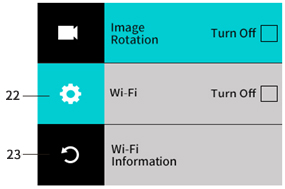
1. ভিডিও মোড আইকন 2। ভিডিও কাজের সময়
3. মাইক্রো এসডি কার্ডের অবশিষ্ট ভিডিও রেকর্ডিং সময়
4. মাইক্রো SD কার্ড আইকন 5। MIC অন
6. ব্যাটারি পাওয়ার তথ্য প্রদর্শন প্লেব্যাক
8.ক্যামেরা মোড বিকল্প 9। সেটিংস
10. ভিডিও প্লেব্যাকে পজ আইকন
11. প্লেব্যাক ইন্টারফেসের ডানদিকে ভলিউম উপরে এবং নিচে স্লাইড করুন
12. প্লেব্যাক সময় প্রদর্শন 13. প্লেব্যাক মোডে ভিডিও আইকন
14. বর্তমান ফাইল এবং মোট ফাইলের পরিমাণ 15। ব্যাটারি আইকন
16. ফাইলগুলি নির্বাচন করতে বাম দিকে স্ক্রোল করুন 17. ফাইলগুলি নির্বাচন করতে ডানদিকে স্ক্রোল করুন
18. প্রিভিউ স্ক্রীনে ফিরে যান বর্তমান ফাইল রেজোলিউশন
20. বর্তমান ফাইলটি মুছুন 21. ভিডিও সেটিং
22. সাধারণ সেটিং 23.লাইভ ভিউ ইন্টারফেসে প্রস্থান করুন
Pচিত্র মোড
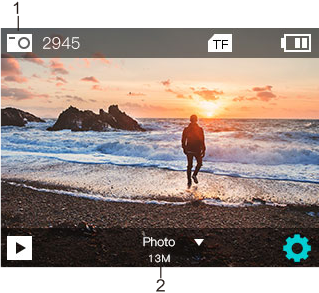

3. ফটো সেটিং মেনু 4. সাধারণ সেটিং মেনু
5. প্রস্থান করুন
ভিডিও বা ফটো প্রিভিউ ইন্টারফেসে থাকাকালীন, নিম্নলিখিত মেনুতে প্রবেশ করতে "ঠিক আছে/রেকর্ড" টিপুন এবং ধরে রাখুন৷


এটিতে দুটি অংশ রয়েছে: 5.ভিডিও মোড মেনু; 6.ফটো মোড মেনু
2. প্লেব্যাক: ভিডিও বা ছবির পূর্বরূপের জন্য
3. সেটিং: ভিডিও সেটিংস, ছবি সেটিংস এবং সাধারণ সেটিংস সহ বিভিন্ন সেটিংসের জন্য৷4. প্রস্থান করুন: প্রিভিউ স্ক্রিনে ফিরে যান
শর্টকাট মোড
ক্যামেরা চালু হলে, স্ক্রিনের ওপর থেকে নিচের দিকে স্লাইড করুন এবং দ্রুত অপারেশনের জন্য নিচের শর্টকাট মেনু দেখা যাবে।


1. WIFI সেটআপ 2.MIC সেটআপ 3.স্ক্রিন লক
4.অফ করুন 5. প্রস্থান করুন 6। আনলক করতে স্লাইড করুন
ক্যামেরা চালু হলে, স্ক্রিনের নিচ থেকে উপরে স্লাইড করুন এবং দ্রুত অপারেশনের জন্য মোড মেনু প্রদর্শিত হবে।

কম্পিউটারে সংযোগ করুন
ক্যামেরা কম্পিউটারের সাথে সংযুক্ত হওয়ার পরে এবং অপসারণযোগ্য ডিস্ক মোডে প্রবেশ করার পরে, "মাই কম্পিউটার" উইন্ডোতে একটি অপসারণযোগ্য ডিস্ক যোগ করা হবে৷ ক্যাপচার করা ফটো বা ভিডিওগুলি "DCIM/100MEDIA" ডিরেক্টরিতে সংরক্ষণ করা হবে। আপনি আপনার কম্পিউটারের হার্ড ডিস্কে ফাইল কপি করতে বা সরাসরি ভিডিও/ছবি প্লেব্যাক করতে এই ডিরেক্টরিটি অ্যাক্সেস করতে পারেন।
দ্রষ্টব্য: ফাইলটি ডাউনলোড করার সময় USB সংযোগ বিচ্ছিন্ন করবেন না।
ডাটা ক্ষতি এড়াতে USB সংযোগের সময় মেমরি কার্ড ঢোকানো বা সরানো যাবে না।
ওয়াইফাই অ্যাপ সংযোগ
ক্যামেরাটি বেশিরভাগ স্মার্টফোন এবং ট্যাবলেটে ফটো/ভিডিওর সম্পূর্ণ নিয়ন্ত্রণ, লাইভ প্রিভিউ এবং প্লেব্যাকের অনুমতি দেয়।
a. “Google Play” বা Apple “App Store” থেকে App “DVKING 4K” ডাউনলোড করুন।
b. ওয়াইফাই চালু করতে ক্যামেরার ইউপি বোতামটি 3 সেকেন্ডের মধ্যে টিপুন এবং ধরে রাখুন, স্ক্রিনে "ওয়াইফাই ওয়েটিং আইকন" প্রদর্শিত হবে।
c. আপনার মোবাইল ফোনের সাধারণ সেটআপ মেনুতে WIFI সক্রিয় করুন।
d. আপনার ফোনের WIFI সেটিংসে যান, আপনি উপলব্ধ ওয়্যারলেস নেটওয়ার্কগুলির তালিকার মধ্যে “ActionCam_xxxx” দেখতে পাবেন।
ই। WIFI-এর মাধ্যমে “ActionCam_xxxx”-এ আপনার ফোন সংযোগ করুন।ডিভাইসটির জন্য ডিফল্ট WIFI পাসওয়ার্ড হল: 1234567890.
f। “DVKING 4K” অ্যাপটি খুলুন তারপর আপনি আপনার মোবাইল ফোন বা ট্যাবলেটে ক্যামেরা চালাতে পারবেন।
গুরুত্বপূর্ণ: ওয়াইফাই এর মাধ্যমে ক্যামেরা সংযোগ করার আগে, আপনাকে ডাউনলোড করতে হবে “DVKing 4K আপনার স্মার্ট ফোন বা ট্যাবলেটে অ্যাপ।
আপনি আপনার মোবাইল ফোন দিয়েও নিম্নলিখিত QR কোডটি স্ক্যান করতে পারেন:


Android অ্যাপ ডাউনলোড iOS অ্যাপ ডাউনলোড
এই ম্যানুয়ালটিতে কভার করা বিষয়বস্তু ম্যানুয়ালটি লেখার সময় সর্বশেষ তথ্যের উপর ভিত্তি করে। প্রযুক্তিগত উন্নয়ন এবং উৎপাদন ব্যাচের পার্থক্যের কারণে, এটি আপনার প্রকৃত ব্যবহারের থেকে কিছুটা আলাদা হতে পারে। অনুগ্রহ করে প্রকৃত পণ্য বৈশিষ্ট্য প্রাধান্য নিন।
Related Collections



আরও ড্রোন এবং আনুষাঙ্গিক অন্বেষণ করুন
-

ক্যামেরা ড্রোন
আমাদের ক্যামেরা ড্রোন সংগ্রহে FIMI, JJRC, SJRC, Holy Stone, Potensic, EXO, ZLL...
-

এফপিভি ড্রোন
আমাদের সম্পূর্ণ FPV ড্রোন সংগ্রহটি ঘুরে দেখুন, যেখানে RTF, BNF, এবং PNP...
-

ড্রোন আনুষাঙ্গিক
ফ্লাইটের কর্মক্ষমতা বৃদ্ধি, ব্যাটারির আয়ু বৃদ্ধি এবং আপনার সরঞ্জাম সুরক্ষিত রাখার জন্য...





